1、启动Photoshop CS6。
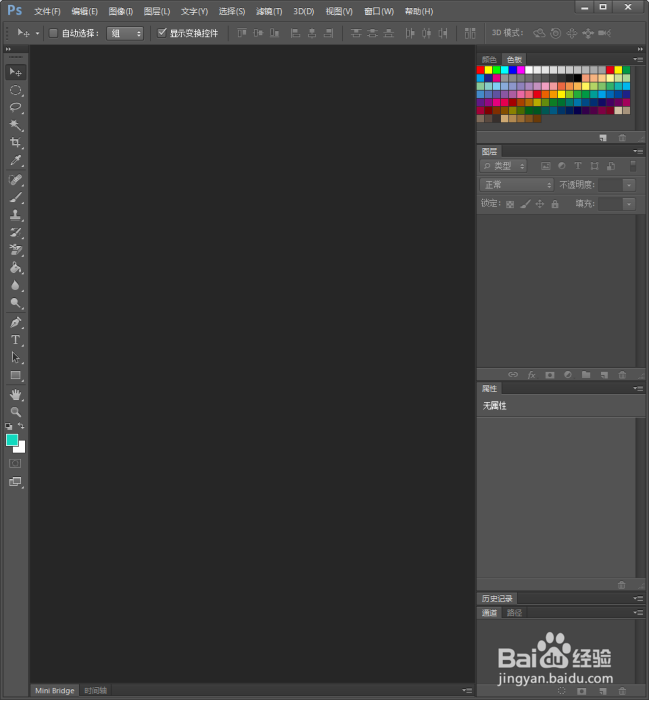
2、按Ctrl+N,新建一个空白文件。

3、Ctrl+J,将背景复制一层,得到图层1。
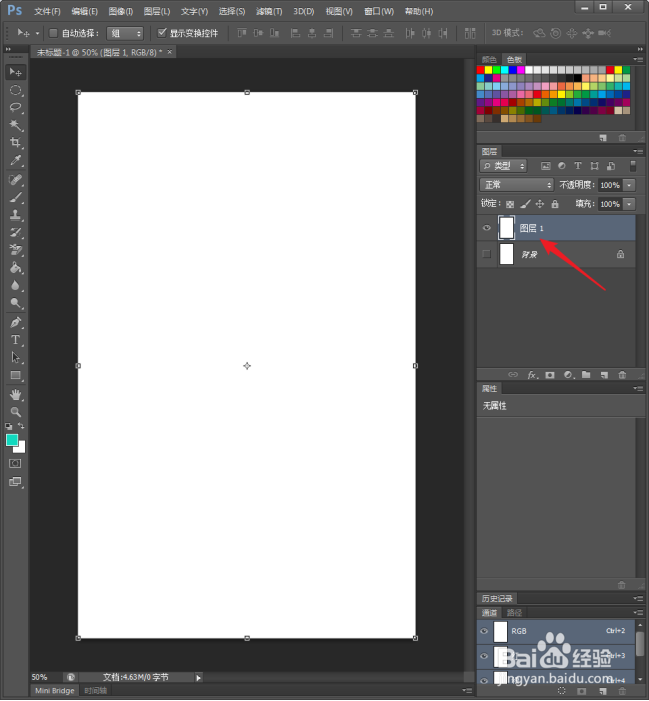
4、使用文字工具,输入几个字母,作为效果演示。

5、选中图层1,建立图案填充图层。
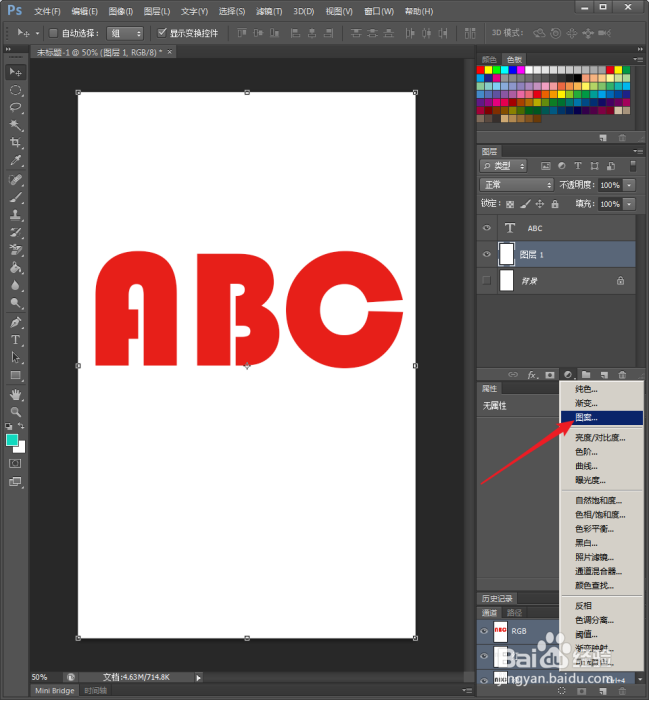
6、在打开的图案填充设置窗口中,任意选择一种内置的图案。
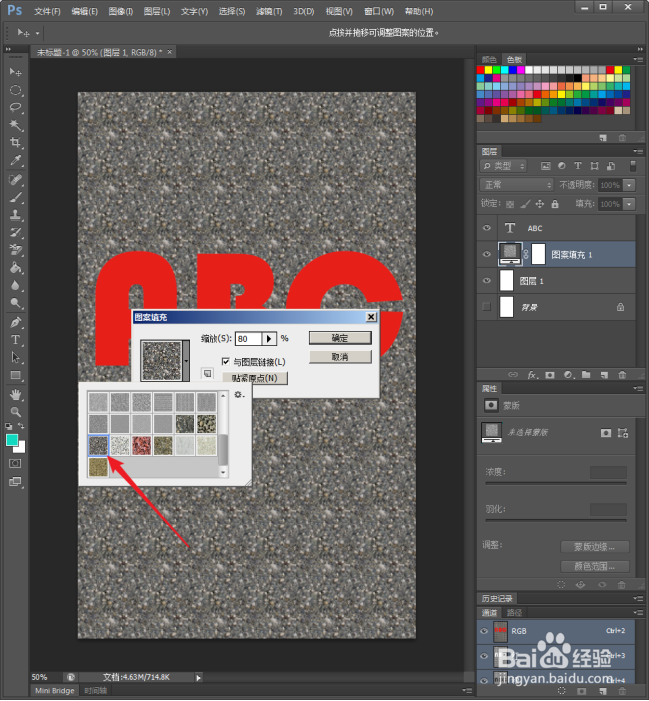
7、再调整图案缩放比例(适当增大)。
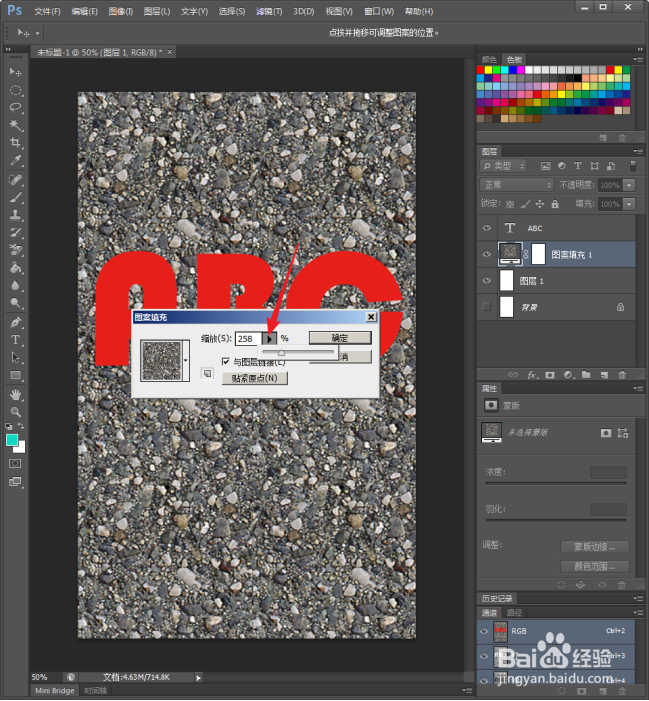
8、这样就得到了文字与背景。
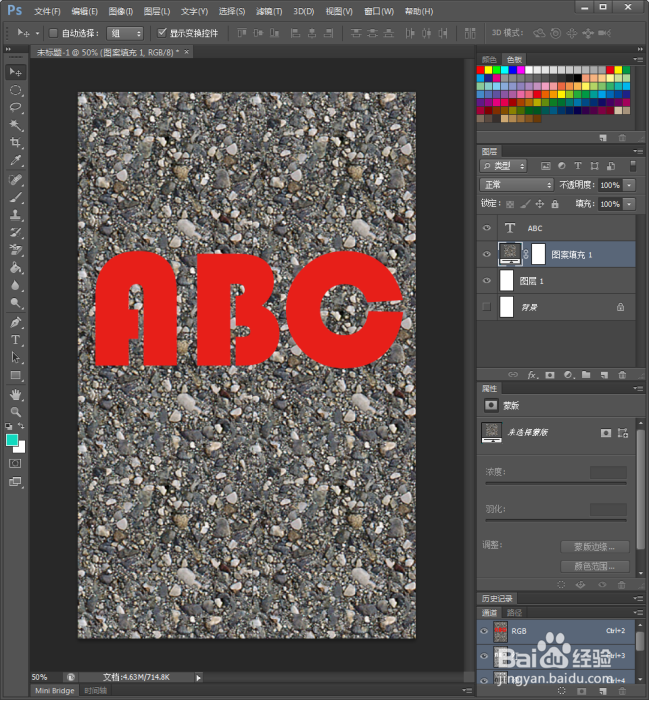
9、选中文字层,在混合模式中选择变亮。
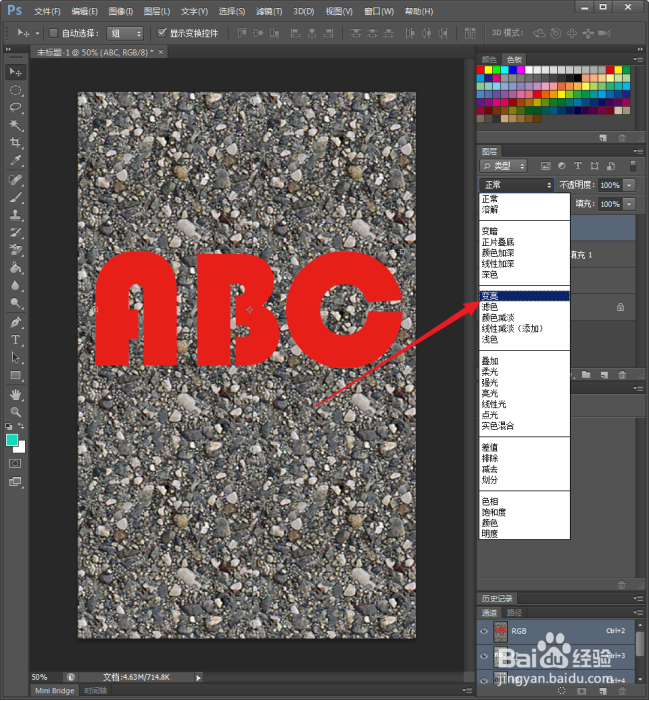
10、则可以看到,文字就与背景融合在了一起。
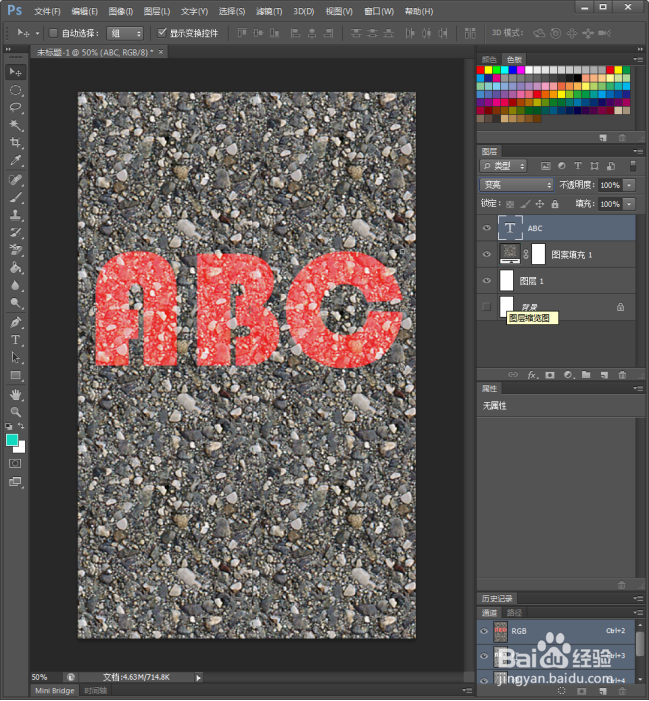
11、也可以选择其他的混合模式,比如柔光,又得到了另外的融合效果。
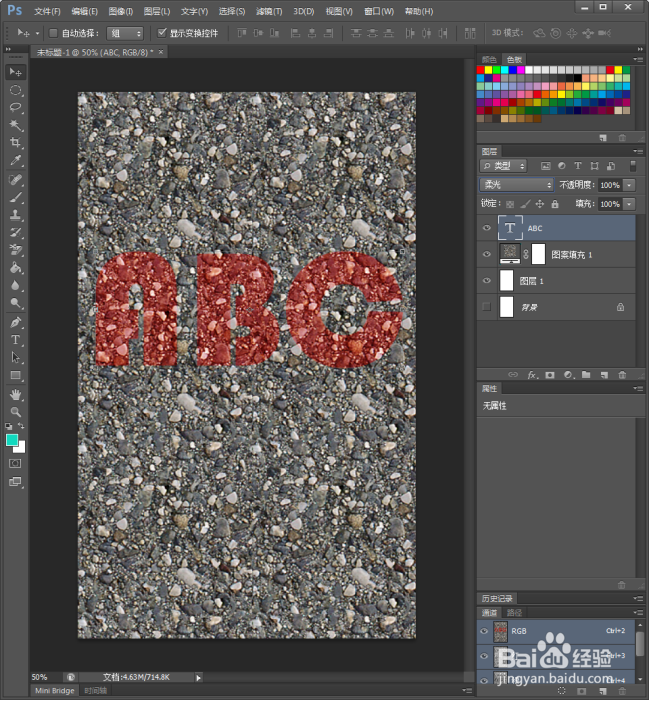
12、最后,按Ctrl+Shift+Alt+E,盖印可见图层,就得到了最后的效果图。

